第一步:添加7寸纸张
在打印机首选项中添加,经爱普生打印机为例
1、右键点击打印机右键选择打印机首选项;
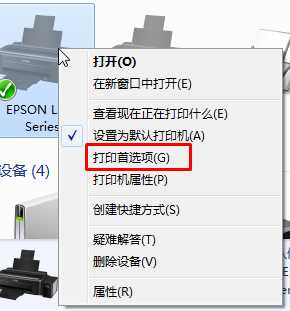
2、在文档尺寸中 选择用户自定义;
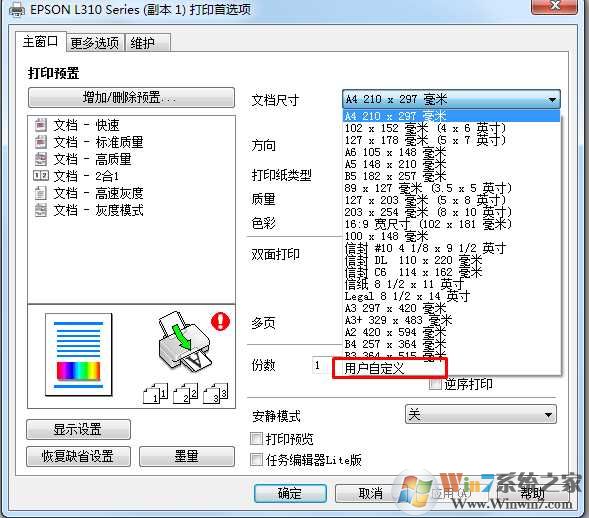
3、然后设置纸张大小,7寸纸张的大小是 127宽,178高 按下图设置即可,设置好之后保存一下。
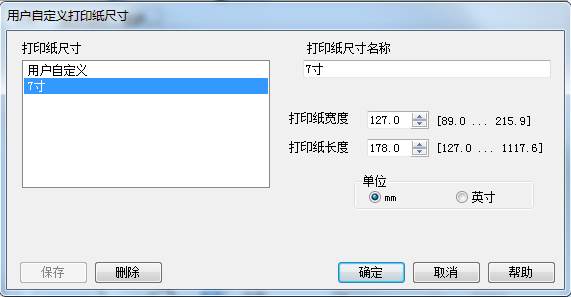
第二步:打开Photoshop软件裁剪照片比例;
1、用裁剪工具,裁剪照片,如果是竖的照片,那么高度裁剪一下,宽 长比是 1:1.4 左右,如下图,小编把照片裁剪成 38.1厘米 和 53厘米左右就差不多了。
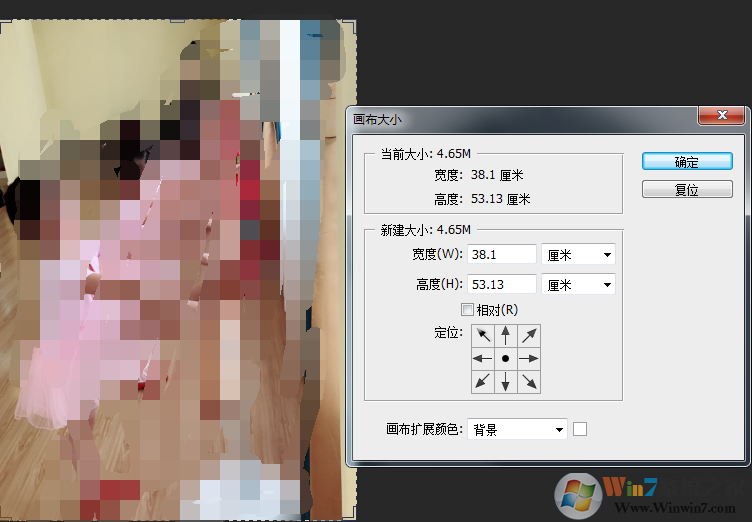
怎么裁剪还是看自己的照片吧,把不需要的部分裁剪掉。Win7系统之家 www.winwin7.com
2、点击文件——打印;
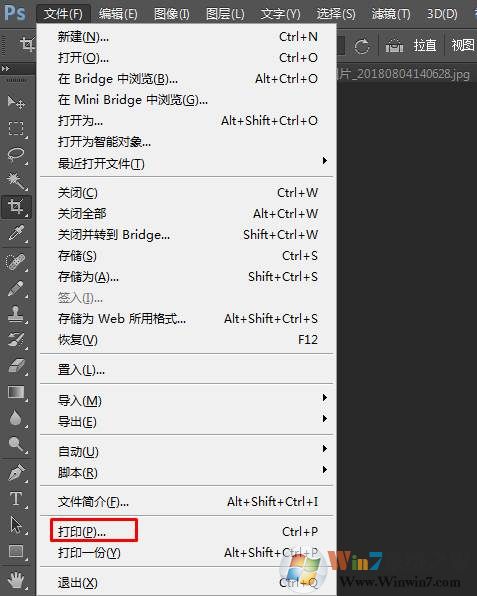
3、勾选一下缩放以适合介质;

4、然后点击打印机设置,选择一下你之前设置的纸张大小,确定(如果是竖的照片选择纵向,横的选择横向)
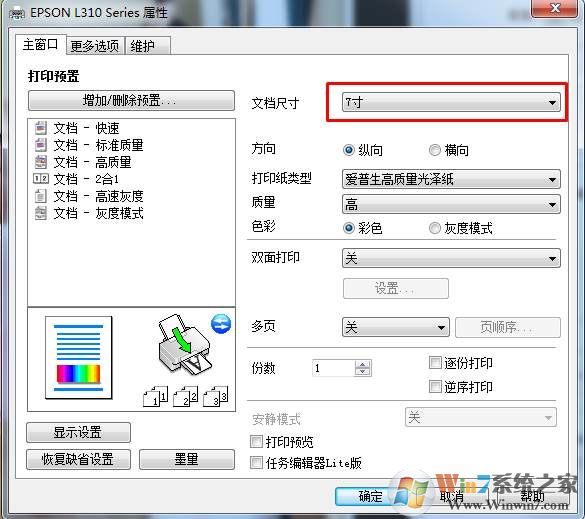
5、确定之后,点击打印,就可以了哦。。
之后就打出来一张符合你要求的7寸照片了,当然小编的教程没有什么技术的含量,大家喜欢的许也学习一下哈。